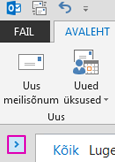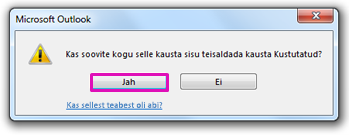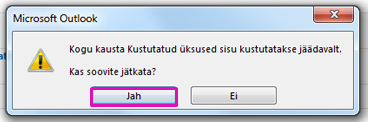Mida soovite teha?
Kõigi meilisõnumite kustutamine kaustast
-
Kontrollige, kas paan Kaustad on laiendatud. Paani Kaustad laiendamiseks klõpsake paani ülaosas vasakul olevat noolt.
-
Paremklõpsake kaustapaanil kausta, mille soovite tühjendada, ja seejärel klõpsake käsku Kustuta kõik.
-
Kui teil palutakse teisaldada kõik asjad kausta Kustutatud üksused, siis klõpsake nuppu Jah.
-
Kõik valitud üksused on nüüd kaustas Kustutatud üksused. Kausta Kustutatud jäädavalt kustutamiseks lugege teemat Kausta Kustutatud tühjendamine.Märkus. Kui proovite postkastis ruumi vabastada, peate enne ruumi vabastamist tühjendama kausta Kustutatud üksused.
Mitme meilisõnumi kustutamine
Saate kaustast kustutada korraga mitu meilisõnumit, aga samas säilitada lugemata ja/või tähtsad meilisõnumid hiljem lugemiseks.
-
Järjestikuste meilisõnumite valimiseks ja kustutamiseks klõpsake sõnumiloendis esimest meilisõnumit, vajutage ja hoidke all tõstuklahvi (Shift), klõpsake viimast meilisõnumit ja seejärel vajutage kustutusklahvi (Delete).
-
Mittejärjekindlate meilisõnumite valimiseks ja kustutamiseks klõpsake esimest meilisõnumit, vajutage ja hoidke all juhtklahvi (Ctrl), klõpsake iga meilisõnumit, mille soovite kustutada, ja seejärel vajutage kustutusklahvi (Delete).
Näpunäited:
-
Meilisõnumi valimise tühistamiseks vajutage ja hoidke all juhtklahvi (Ctrl) ning klõpsake vastavat meilisõnumit.
-
Aktiivse kausta kõigi meilisõnumite valimiseks vajutage klahvikombinatsiooni Ctrl+A.
Kõigi kaustade kõigi meilisõnumite kustutamine
Kõigi kaustade kõigi meilisõnumite kustutamiseks paremklõpsake kaustaloendis iga kausta, valige Kustuta kõik ja teisaldage üksused kausta Kustutatud.
Kausta Kustutatud tühjendamine
Kustutatud üksused teisaldatakse kausta Kustutatud , kuid neid üksusi ei kustutata jäädavalt enne selle kausta tühjendamist. Saate kausta igal ajal käsitsi tühjendada.
-
Paremklõpsake paanil Kaust kausta Kustutatud üksused ja seejärel klõpsake käsku Tühjenda kaust.
-
Teil palutakse kinnitada, et soovite need üksused jäädavalt kustutada. Klõpsake nuppu Jah.